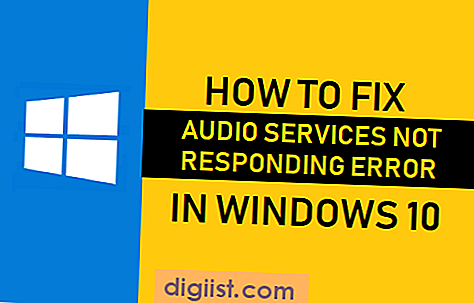Mac OS X Mountain Lion har en funktion som heter Meddelanden som låter dig skicka och ta emot textmeddelanden till och från en iPhone. Meddelanden har ersatt iChat, som tillhandahöll snabbmeddelanden, skärmdelning och filleverans på tidigare versioner av Mac OS X. När du skickar ett meddelande till en iPhone med hjälp av Meddelanden verkar texten som om det var ett traditionellt textmeddelande. Om din vän vill svara på ditt textmeddelande kan de helt enkelt svara och meddelandet skickas till Meddelanden på din Mac.
ICloud-inställning
Steg 1
Klicka på Apple-ikonen och välj "Systeminställningar" i rullgardinsmenyn på din Mac.
Steg 2
Ange ditt användarnamn och lösenord för iCloud eller Apple ID och klicka på "Logga in". Om du inte har ett iCloud- eller Apple-ID klickar du på länken "Skapa ett Apple-ID ..." och följer anvisningarna för att skapa ett iCloud-konto.
Steg 3
Logga in med ditt Apple-ID och markera kryssrutan "Mail" för att skapa en e-postadress för användning med Messages. Skapa ett iCloud-e-postkonto genom att ange önskad e-postadress. Klicka på "OK".
Stäng dialogrutan iCloud.
Konfigurera meddelanden
Steg 1
Klicka på valfritt område på skrivbordsbakgrunden för att öppna Finder-menyn högst upp på skärmen. Välj "Gå" -menyn och "Program" i rullgardinsmenyn.
Steg 2
Dubbelklicka på "Meddelanden" för att starta programmet. För att behålla meddelanden i dockan högerklickar du på ikonen Meddelanden, väljer "Alternativ" och sedan "Håll i docka."
Steg 3
Klicka på menyn "Arkiv" och välj "Inställningar".
Klicka på fliken "Konto" och välj ditt iCloud-e-postkonto från sidofältet. Markera alternativet "Aktivera detta konto" och markera kryssrutan för den e-postadress du vill använda för att ta emot meddelanden.
Skicka meddelanden
Steg 1
Öppna Meddelanden och klicka på knappen "Nytt meddelande" i sidofältet.
Steg 2
Skriv det iPhone-telefonnummer du vill skicka ett meddelande till i rutan "Till:". Du kan också klicka på knappen "+" och välja en kontakt i kontaktlistan.
Skriv ett meddelande i textfältet och tryck på "Enter" -knappen för att skicka meddelandet. Meddelandet verkar som om det var ett textmeddelande i mottagarens app Meddelanden.